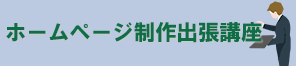Gmailで他のアカウントを送受信する
外出先でも容易にメール確認ができることから、Gmailを利用している方も多いと思います。
メールアカウントとしてGmail以外のアカウントも持っている場合は、Gmailでそれらのメールも送受信するように設定しておくと便利です。
Gmailにおける他アカウントからの送信設定
Gmailで、他のメールアカウントから送信する設定をします。
- Gmailにログインします。
- 右上の歯車アイコンをクリックし、[設定]を選択します。
- [アカウント]タブをクリックします。
- [メールアドレスを追加]をクリックします。
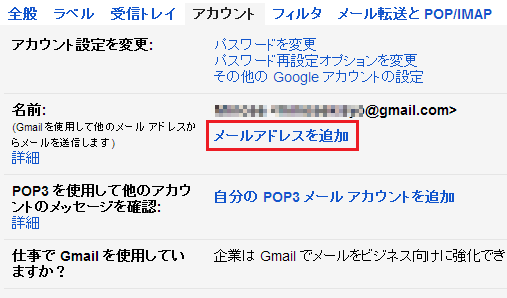
- 名前とメールアドレスを入力し、[エイリアスとして扱います]のチェックを外します。
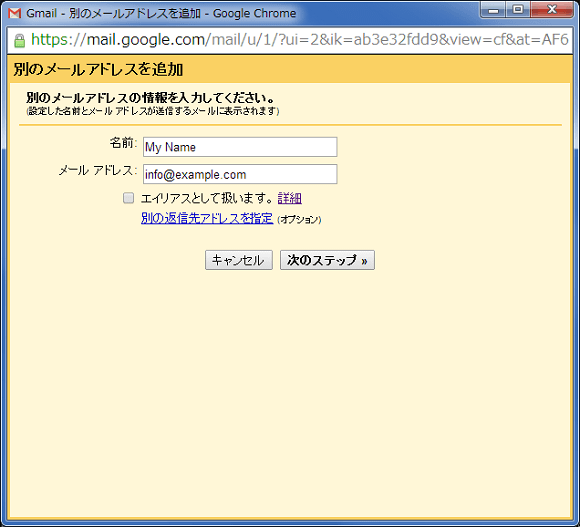
- [次のステップ]をクリックします。
- 下記画面では、[SMTPサーバー経由で~送信します」にチェックを入れ、各項目を入力します。
Gmail経由にすると、メールを受け取った人には、代理送信のメッセージが表示されます。
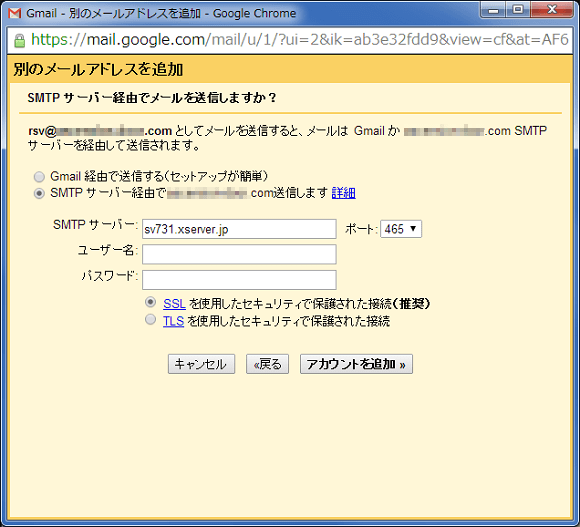
- [アカウントを追加]ボタンをクリックします。
- 設定したメールアドレスに確認コードを記載したメールが送信されますでの、メール内のリンクをクリックします。
これで、Gmailから他アカウントで送信できるようになりましたので、次は他アカウントに届いたメールを受信できるように設定します。
Gmailにおける他アカウントメールの受信設定
- 右上の歯車アイコンをクリックし、[設定]を選択します。
- [アカウント]タブをクリックします。
- [自分のPOP3メールアカウントを追加]をクリックします。
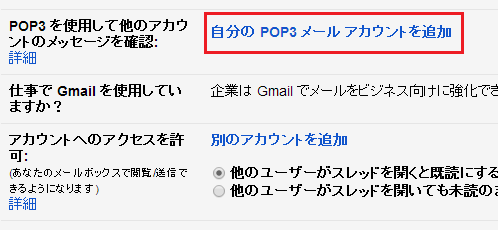
- メールアドレスを入力し、[次のステップ]をクリックします。
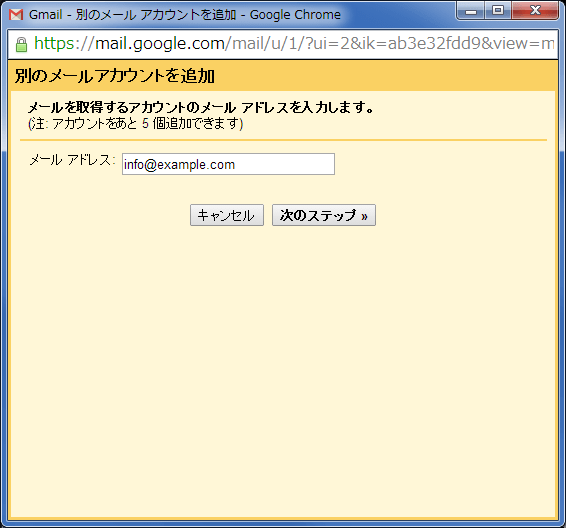
- [受信したメッセージのコピーをサーバーに残す]にチェックを入れます。
[セキュリティで保護された接続 (SSL) を使ってメールを取得する]にチェックを入れます。
[受信したメッセージにラベルを付ける]はチェックしたほうが良いでしょう。
※ラベルは後でも設定できます。
各項目を入力して、[アカウントを追加]をクリックします。
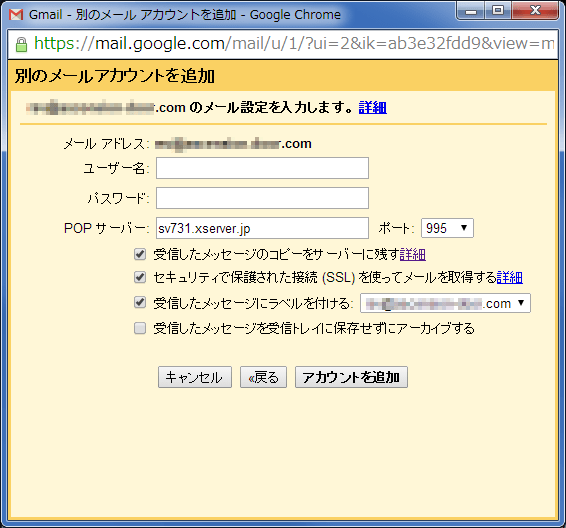
以上で、Gmailで他のアカウントの送受信ができるようになりました。
<< PNGファイルサイズを圧縮し最適化する │ Webサイトデータのバックアップ方法 >>